So stillegen Sie Telefonanrufe (aber keine Textnachrichten und Benachrichtigungen)

Wenn Sie nicht möchten, dass Ihr Telefon klingelt, aber Sie Textnachrichten und andere Benachrichtigungen hören möchten, " Ich habe eine einfache Lösung, die Sie verwenden können, egal welches Telefon Sie haben.
VERWANDT: So stellen Sie einen iOS-Alarm ein, der vibriert, aber keinen Ton macht
Egal, ob Sie versuchen, Menschen für Text zu trainieren Anstatt einfach nur das Ohr abzufackeln oder Telefonanrufe im Allgemeinen zu hassen, ist es einfach, das Telefon so einzustellen, dass die Anrufe stumm bleiben, aber Textnachrichten, App-Benachrichtigungen und andere Alarme immer noch hörbar sind. Um dies zu erreichen, nehmen wir eine Seite aus unserem Tutorial zum Erstellen von lautlosen, aber vibrierenden Alarmen auf iOS, fügen aber einige Hinweise hinzu, um diesen Trick auf iOS, Android oder einer anderen mobilen Plattform zu verwenden, die benutzerdefinierte Klingeltöne ermöglicht.
Schritt 1: Erstellen oder Herunterladen eines Silent Ringtones
Die erste Aufgabe besteht darin, einen stillen Klingelton in die Hände zu bekommen - eine Audiodatei, die buchstäblich nichts als eine Zeitspanne der Stille ist. Dadurch kann Ihr Telefon "klingeln", Sie hören es aber nicht.
Einen stillen Klingelton zu bekommen ist einfach: Sie können ihn in App-Stores kaufen (normalerweise für eine geringe Gebühr von 0,99 $ oder so), oder Sie können Erstellen Sie sie selbst mit kostenlosen Audio-Editoren wie Audacity, um 10-20-Sekunden-Clips von totem Luft zu machen. Alternativ können Sie diesen einfachen stillen Klingelton herunterladen und übertragen - die ZIP-Datei enthält eine MP3-Datei für Android und andere mobile Betriebssysteme und eine M4R-Datei für iOS.
Übertragen Sie den Klingelton auf iOS-Geräte
Wenn Sie Wenn du ein iPhone hast und du nicht auf die Pay-to-a-Klingelton-Route gegangen bist, musst du durch den iTunes-Rahmen springen. Laden Sie die ZIP-Datei herunter, extrahieren Sie die .M4R-Klingeltondatei und ziehen Sie sie per Drag & Drop in iTunes. Die Datei wird in der Kategorie "Tones" von iTunes angezeigt. Selektieren Sie einfach "SilentRing" wie unten gezeigt:
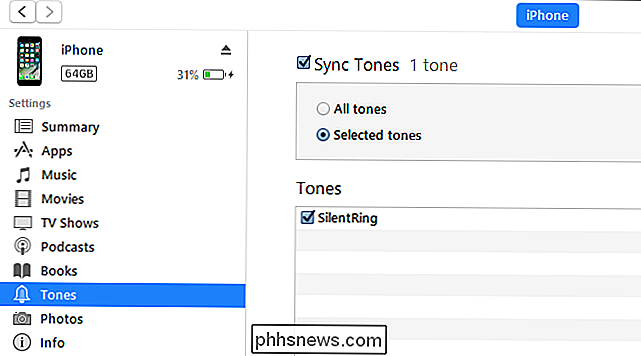
Sobald die Klingelton-Datei auf Ihrem Gerät ist, ist es Zeit, das Telefon für die Verwendung zu konfigurieren. Springen Sie zum nächsten Abschnitt.
Übertragen Sie die Dateien auf Android-Geräte
Die Dinge sind ein bisschen flexibler, wenn Sie ein Android-Handy sind. Sie benötigen keine App wie iTunes. Sie können unsere Datei direkt auf Ihr Telefon herunterladen und dann mit einer App wie Solid Explorer entpacken. Oder Sie können es auf Ihren PC herunterladen, entzippen und dann über USB-Kabel kopieren. Unabhängig davon, welche Methode Sie verwenden, um es auf Ihr Telefon zu übertragen, drücken Sie lange auf die MP3-Datei und tippen Sie dann auf die Schaltfläche zum Kopieren oben rechts. Navigieren Sie von dort zu Medien> Audio> Klingeltöne und tippen Sie anschließend auf das Symbol für die Zwischenablage in der unteren rechten Ecke, um die SilentRing.mp3-Datei einzufügen. Wenn Sie Solid Explorer verwenden, können Sie das Telefon in den Querformatmodus drehen, um beide Fenster gleichzeitig anzuzeigen. Brilliant.
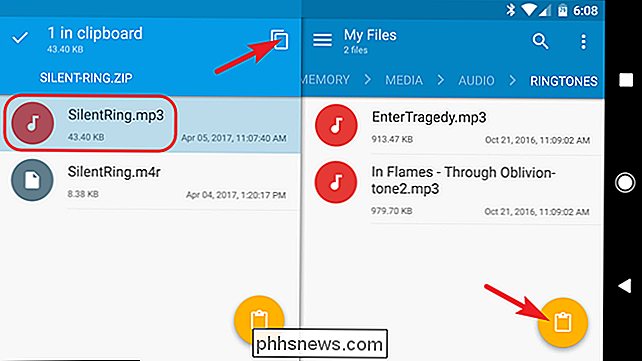
Und jetzt, da die Datei an ihrem Platz ist, ist es an der Zeit, sie als Klingelton einzustellen.
Schritt 2: Einstellen des Silent Ringtone
Sobald Sie die Klingelton-Datei auf Ihrem Telefon haben, ist es Zeit, das Telefon einzurichten, um es zu verwenden.
Klingelton bei iOS
ändern Unter iOS können Sie den Klingelton ändern, indem Sie die App "Einstellungen" öffnen und zum Eintrag "Sounds" scrollen. Scrollen Sie auf der Seite "Sounds" nach unten und wählen Sie den Eintrag "Ringtone".
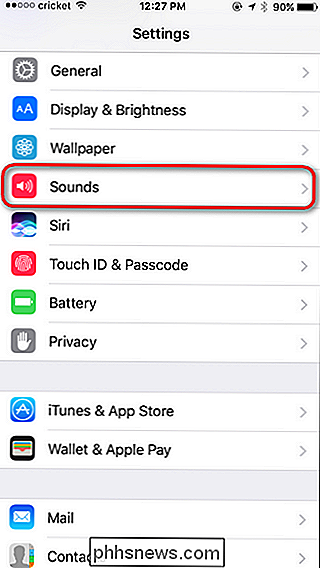
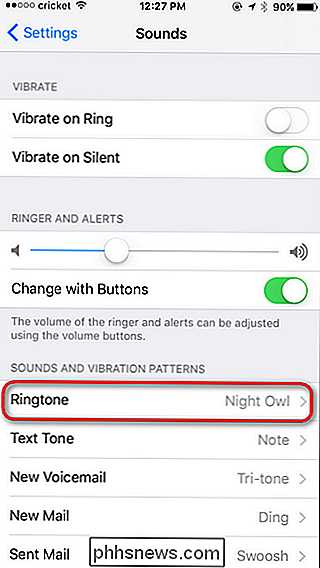
Es gibt zwei Dinge, die Sie hier beachten sollten. Tippen Sie zuerst auf "Vibration" und wählen Sie "Kein" als Vibrationsmuster. Tippen Sie als Nächstes auf "SilentRing" oben in Ihrer "Klingeltöne" -Liste. iOS stellt Ihre importierten Klingeltöne ganz nach oben.
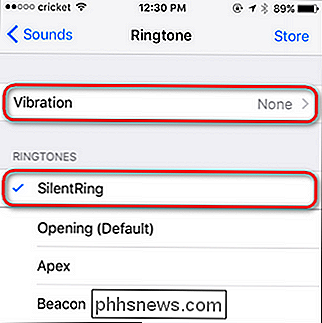
Leise. Wie der Raum. Wo niemand herkommt, rufst du an.
Boom, fertig. Wenn Sie jetzt einen Anruf erhalten, klingelt oder vibriert Ihr Telefon nicht - es wird nur der stille Klingelton wiedergegeben.
Ändern Sie den Klingelton in Android
In Android müssen Sie eine sehr ähnliche Routine wie iOS durchführen. indem Sie in Einstellungen> Sound springen. Sie können in das Einstellungsmenü gelangen, indem Sie den Benachrichtigungsschirm nach unten ziehen und auf das Zahnradsymbol tippen.
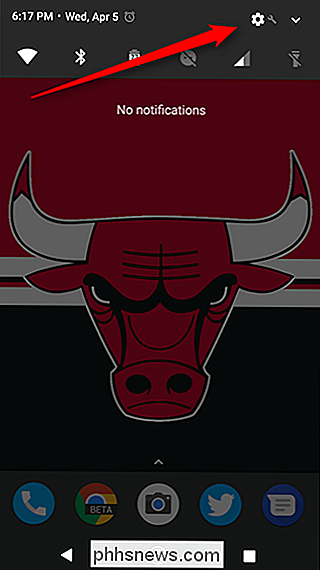
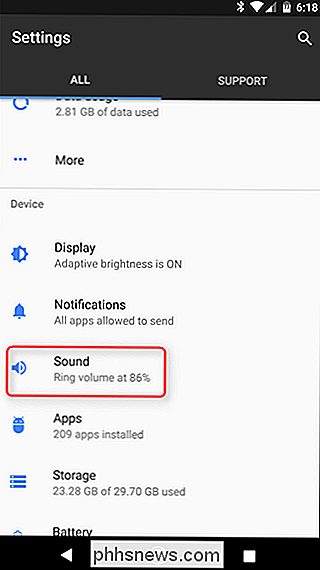
Stellen Sie auf der Seite "Sound" sicher, dass die Einstellung "Auch für Anrufe vibrieren" ausgeschaltet ist. Tippen Sie als Nächstes auf den Eintrag "Phone Ringtone" und wählen Sie auf der Seite "Ringtone" den "SilentRing" -Ton.
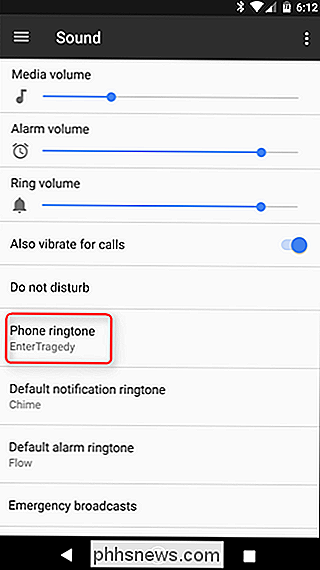
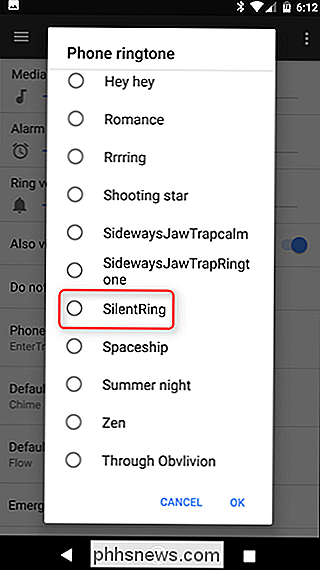
Und mit dieser schnellen Optimierung werden alle Anrufe stummgeschaltet.
Schritt 3 (Optional): Erstellen Sie benutzerdefinierte Klingeltöne für wichtige Personen
Vielleicht haben Sie nur auf einen stillen Klingelton zurückgegriffen, weil Sie eine große Anzahl von Spamanrufen und Anrufen von Personen erhielten, mit denen Sie nicht wirklich sprechen wollten. Wenn Sie immer noch den Klingelton hören möchten, wenn Ihre Freunde, Ehepartner oder Kinder anrufen, ist das kein Problem. Sie können den stillen Klingelton als Ihren standardmäßigen globalen Klingelton verwenden und dann einzelne Klingeltöne für einzelne Kontakte festlegen.
VERWANDT: So geben Sie Ihren iPhone-Kontakten spezielle Klingeltöne und Vibrationsalarme
Wir haben diesen Trick behandelt eingehend für iOS, aber kurz gesagt, öffnen Sie jeden einzelnen Kontakt und optimieren Sie den Klingelton dort. In iOS machst du das, indem du auf der Hauptkontaktseite auf "Klingelton" tippst und dann einen beliebigen Klingelton auswählst, aber den "SilentRing", den wir gerade hochgeladen haben.
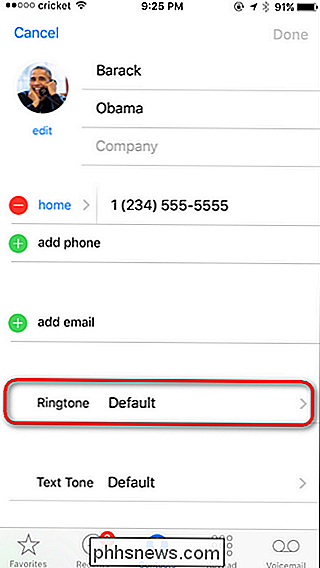
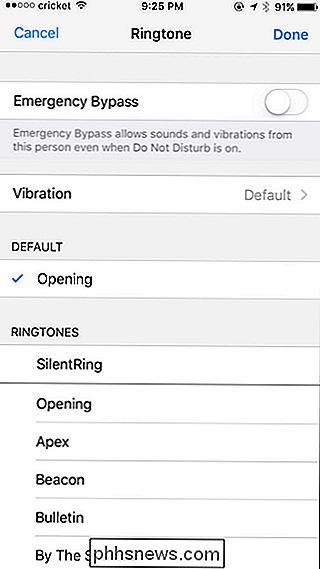
RELATED: Wie setze ich benutzerdefinierte Klingeltöne für bestimmte Kontakte in Android
Wir haben auch die Details zum Einstellen von Klingeltönen für bestimmte Kontakte in Android behandelt. Kurzversion: Öffnen Sie die Kontakte-App, suchen Sie den Kontakt, den Sie bearbeiten möchten, tippen Sie auf das Menü mit den drei Schaltflächen in der oberen rechten Ecke und wählen Sie dann den Befehl "Klingelton einstellen".
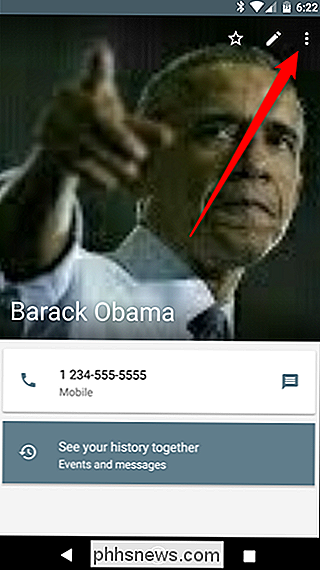
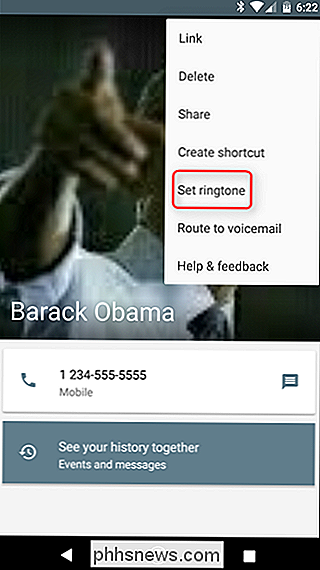
Mit ein paar Kontaktänderungen Erhalte hörbare Klingeltöne für die Leute, von denen du eigentlich hören möchtest, und süße, süße Stille für alle anderen.
Du kannst sogar diesen kleinen Trick nehmen und darauf aufbauen. Wenn Sie beispielsweise Ihren Klingelton eingeschaltet lassen möchten, aber nicht mehr ständig andere Benachrichtigungen hören möchten (z. B. von Apps), können Sie in das Menü "Sounds" zurückkehren und diese auch auf den SilentRing umstellen. Sie können sogar Ihren globalen Klingelton auf den von Ihnen gewünschten Wert einstellen und den stillen Klingelton nur einzelnen Kontakten zuweisen, für die das Telefon nicht klingeln soll.

Eine einfachere Methode zum Verschieben des Textcursors in iOS: Verwenden von 3D Touch
Die meisten Benutzer wissen wahrscheinlich bereits, wie sie den Cursor auf ihrem iPhone oder iPad bewegen. Es ist wichtig, wenn Sie einen Tippfehler machen und zurückgehen möchten, um Ihren Fehler zu korrigieren, bevor Sie einen Text oder eine E-Mail senden, aber es gibt einen einfacheren Weg. Traditionell auf jedem iPhone vor dem 6S, die einzige Möglichkeit zu bewegen Die Einfügemarke Ihres Cursors verwendet die Lupe.

Mac-Nutzer sollten Google Chrome für Safari ablehnen
Hören: Ich weiß, dass Sie Ihr Google Chrome lieben. Sie haben eine riesige Sammlung an Erweiterungen, Ihre bevorzugten Registerkarten und sogar das bunte Thema, das Sie irgendwann 2013 hinzugefügt haben. In Chrome ist es bequem. Ich verstehe das. Ich war es auch und dachte, dass Safari eine abgespeckte, notorische Entschuldigung für einen Browser ist.



